Ku qari ikhtiyaarka aaladaha gudaha Menu Macnaha guud ee Taskbar gudaha Windows 10
Haddii aad midig-gujiso Windows 10 Taskbar , waxay ku tusinaysaa ikhtiyaarka loo yaqaan Toolbars , kaas oo kuu ogolaanaya inaad ku darto xiriiryo kala duwan, ciwaanka ciwaanka iwm. Xulashada aaladaha ku jira Taskbar -(Toolbars) ka -midig-guji liiska adiga oo isticmaalaya Tifaftiraha Diiwaangelinta(Registry Editor) iyo Tifaftiraha Siyaasadda Kooxda Maxaliga ah(Local Group Policy Editor) .

Qari Toolbars(Hide Toolbars) ikhtiyaarka ah ee Taskbar menu macnaha guud
Si aad u qariso ikhtiyaarka Toolbars ee (Toolbars)Taskbar -ka midig-guji macnaha macnaha guud adoo isticmaalaya Siyaasadda Kooxda(Group Policy) , raac tillaabooyinkan:
- Ka raadi gpedit.msc gudaha sanduuqa raadinta Taskbar.
- Guji natiijada shaqsiyeed
- Tag Start Menu iyo Taskbar(Start Menu and Taskbar ) ee qaabaynta isticmaale(User Configuration) .
- Laba jeer ku dhufo Haku soo bandhigin wax bar-bareed ah oo ku yaal(Do not display any custom toolbars in the taskbar) goobta shaqada.
- Dooro ikhtiyaarka karti leh.(Enabled)
- Guji badhanka OK
Si aad u bilowdo, waa in aad furto Tifaftiraha Siyaasadda Kooxda Maxaliga ah ee(Local Group Policy Editor) kombiyuutarkaaga. Taas awgeed, waxaad ka raadin kartaa gpedit.msc sanduuqa raadinta Taskbar oo guji natiijada raadinta shakhsi ahaaneed.
Marka laga furo shaashaddaada, u gudub jidka soo socda:
User Configuration > Administrative Templates > Start Menu and Taskbar
Halkan waxa aad ka heli kartaa goob lagu magacaabo Haku soo bandhigin wax kasta oo khaas ah oo ku jira barxadda shaqada(Do not display any custom toolbars in the taskbar) . Waa inaad laba-gujisaa goobtan oo aad doorataa ikhtiyaarka karti leh.(Enabled )

Guji badhanka OK si aad u badbaadiso isbeddelka Taas ka dib, waxaad si toos ah u gujin kartaa Taskbarkaaga, laakiin ikhtiyaarka Toolbars ma sii muuqan doono.
Haddii aad rabto in aad dib u soo ceshato Toolbars - ka ama aad tusto mar kale, waxaad furi kartaa isla goobtii, dooro ikhtiyaarka aan la habeyn, oo guji badhanka (Not Configured )OK .
Ha iloobin inaad abuurto barta Soo celinta Nidaamka ka hor intaadan raacin habka Tifaftiraha Diiwaanka(Registry Editor) .
Tus ama qari Toolbars -ka ku jira Taskbar -ka midig-guji liiska adiga oo isticmaalaya Diiwaanka(Registry)
Si aad u muujiso ama aad u qariso Toolbars -ka ku jira Taskbar -ka midig-guji liiska adiga oo isticmaalaya Registry , raac talaabooyinkan:
- Ka raadi regedit sanduuqa raadinta Taskbar
- Guji Tifaftiraha Diiwaanka(Registry Editor) ee natiijada raadinta.
- Guji ikhtiyaarka Haa .(Yes)
- U gudub Explorer gudaha HKEY_CURRENT_USER .
- Midig ku dhufo Explorer > New > DWORD (32-bit) Value .
- U magacow(NoToolbarsOnTaskbar) NoToolbarsOnTaskbar .
- Laba jeer ku dhufo si aad u dejiso xogta Qiimaha sida (Value)1 .
- Guji badhanka OK
Si aad u bilowdo, ka raadi regedit sanduuqa raadinta Taskbar , oo guji Tifaftiraha Diiwaanka(Registry Editor) ee natiijada raadinta. Haddii degdega UAC soo baxdo, dhagsii ikhtiyaarka Haa si aad u furto Tifaftiraha Diiwaangelinta.(Yes )
Kadib, u gudub jidka soo socda:
Isticmaalaha hadda jira oo keliya:
HKEY_CURRENT_USER\Software\Microsoft\Windows\CurrentVersion\Policies\Explorer
Dhammaan isticmaalayaasha:
HKEY_LOCAL_MACHINE\SOFTWARE\Microsoft\Windows\CurrentVersion\Policies\Explorer
Midig ku dhufo Explorer > New > DWORD (32-bit) , una magacow NoToolbarsOnTaskbar(NoToolbarsOnTaskbar) .
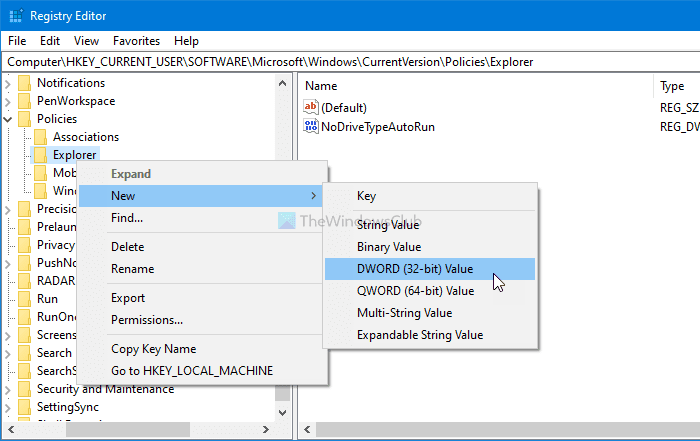
Laba jeer ku dhufo si aad u dejiso xogta Qiimaha sida (Value)1 .

Guji badhanka OK si aad u badbaadiso isbeddelka. Hadda, waxaad u baahan tahay inaad dib u bilowdo kombiyuutarkaaga si aad u hesho isbeddelka.
Haddii aad rabto inaad ku muujiso Toolbars -ka menu-ka macnaha guud ee Taskbar , aad isla dariiqa aad ku abuurtay NoToolbarsOnTaskbar REG_DWORD , midig-guji, dooro Delete option.
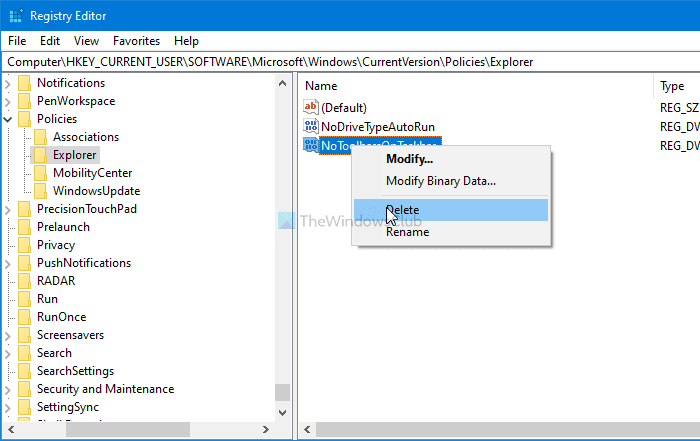
Ugu dambeyntii, xaqiiji isbeddelka adigoo gujinaya ikhtiyaarka Haa .(Yes )
Waa intaas! Waxaan rajeynayaa in hagahan uu caawiyay.
Akhri(Read) : Ka ilaali isticmaalayaasha inay ku daraan, ka saaraan, oo ay hagaajiyaan Toolbars-ka Windows Taskbar(Prevent users from adding, removing, and adjusting Toolbars on Windows Taskbar) .
Related posts
Sida loo kaydiyo oo loo soo celiyo Taskbar Toolbars gudaha Windows 10
Qari ama ku tus badhanka goobta shaqada ee Windows ee shaqada gudaha Windows 10
Sida loogu daro Secure Delete menu macnaha guud ee gudaha Windows 10
U dhig sida daabacaha caadiga ah Shayga Menu waa ka maqan yahay Windows 10
Sida PowerShell loogu daro Menu Context gudaha Windows 10
Sida loo xidho Quful ikhtiyaarka Taskbar gudaha Windows 10 Settings
Astaamaha Mareegaha La-xidhay ayaa ka maqan Menu-ga Bilawga gudaha Windows 10
Sida loogu daro aaladaha dhibbanayaasha gudaha Windows 10 Taskbar
Ka saar U dhaqaaq OneDrive ka Menu Context gudaha Windows 10
Sida loogu daro Abuuri Dhibicda Soo Celinta Menu Context gudaha Windows 10
Ka saar Gelitaanka galitaanka Menu-ka macnaha guud ee Windows 10
Sida loo Kooxeeyo Astaamaha Shaqada ee Windows 10
Taskbar-ku ma qarin doono Windows 10? Waa kan sida loo hagaajiyo
Ka saar Soo celinta noocyadii hore Shayga menu ee macnaha guud ee gudaha Windows 10
Sida loo qariyo ama loo tuso astaanta Amniga Windows ee Taskbar ee Windows 10
Sida loo beddelo goobta Taskbar ee Windows 10
Nadiifi kiliboodhka adigoo isticmaalaya Shortcut, CMD ama Context Menu gudaha Windows 10
Sida loo soo celiyo Windows 10 Explorer & Context Menu Windows 11
Ku dar fur daaqada amarka halkan ka maamule ahaan Windows 10 Menu Context
Dami badhamada Taskbar-ka ama calaamadaha ku jira Windows 10 %
